Яндекс Навигатор помогает водителям находить нужные адреса и строить оптимальные маршруты. Одной из полезных функций этого приложения является возможность сохранения избранных мест. Но что делать, если список избранного стал неудобным? В этой статье мы расскажем вам, как очистить избранное в Яндекс Навигаторе.
Перед тем как начать очищать список избранного, убедитесь, что установлена последняя версия Яндекс Навигатора. Обновление происходит автоматически, но лучше проверить наличие новых обновлений. После этого начните очистку списка избранного.
Шаг 1: откройте список избранного в Яндекс Навигаторе. Для этого запустите приложение и найдите иконку "Избранное". Посмотрите все сохраненные локации с названиями и адресами для удаления ненужных записей.
Установка Яндекс Навигатора

Для установки Яндекс Навигатора выполните следующие шаги на вашем устройстве:
- Откройте магазин приложений (App Store для iOS или Google Play для Android).
- Введите "Яндекс Навигатор" в поисковой строке магазина.
- Найдите и нажмите на приложение "Яндекс Навигатор".
- Нажмите "Установить" или "Скачать" для установки.
- Дождитесь завершения установки.
После установки приложения, вы сможете пользоваться всеми его функциями для навигации в реальном времени.
Открытие списка избранного
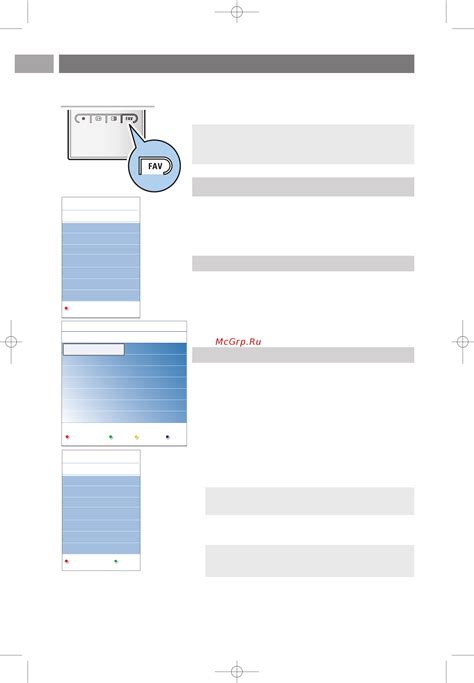
Чтобы открыть список избранного в Яндекс Навигаторе:
- Откройте приложение Яндекс Навигатор.
- На главном экране нажмите на значок "Избранное".
- В списке увидите все избранные места.
- Для просмотра подробной информации о месте, просто нажмите на его название в списке.
Теперь вы знаете, как открыть список избранного в Яндекс Навигаторе и легко находить нужные места в вашем избранном списке.
Удаление адреса из избранного

Удаление адреса из избранного в Яндекс Навигаторе достаточно просто. Следуйте этим шагам, чтобы удалить ненужный адрес из вашего списка избранных:
- Откройте приложение Яндекс Навигатор на вашем устройстве.
- На главном экране приложения нажмите на значок "Избранное", обычно находящийся в нижней части экрана.
- Найдите адрес, который хотите удалить, и нажмите на него.
- На странице с подробной информацией об адресе, прокрутите вниз до тех пор, пока не увидите кнопку "Удалить из избранного".
- Нажмите на кнопку "Удалить из избранного".
После удаления адреса он исчезнет из списка избранных. Если нужно, его можно будет добавить обратно, повторив определенные шаги.
Удаление адреса из списка избранных поможет вам поддерживать актуальный список мест в Яндекс Навигаторе и избежать путаницы при использовании навигации.
Очистка всех избранных мест одновременно
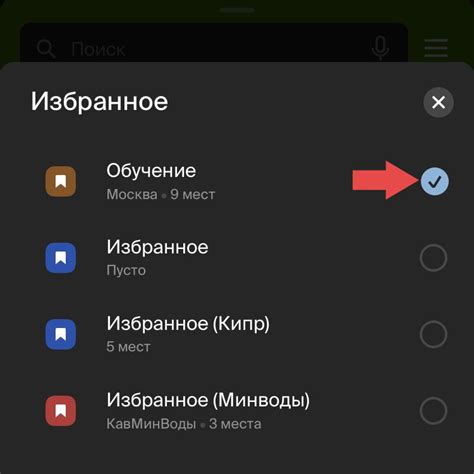
Для полной очистки всех сохраненных мест в Яндекс Навигаторе следуйте нескольким простым шагам.
Шаг 1: Запустите приложение Яндекс Навигатор на своем устройстве.
Шаг 2: В верхнем меню приложения выберите иконку "Избранное".
Шаг 3: В появившемся меню выберите опцию "Все избранное".
Шаг 4: Нажмите на значок с тремя точками в правом верхнем углу экрана и выберите опцию "Очистить все".
Шаг 5: Подтвердите свое действие, нажав кнопку "Очистить" в появившемся окне.
После этого все сохраненные места в Яндекс Навигаторе будут удалены, и избранное станет пустым.
Сохранение изменений

После очистки избранного в Яндекс Навигаторе сохраните изменения, чтобы они применились в будущем.
Для сохранения изменений выполните следующие действия:
- Откройте приложение Яндекс Навигатор на устройстве.
- Перейдите в раздел "Избранное".
- Нажмите иконку "Настройки" в правом верхнем углу экрана.
- Выберите "Сохранить изменения".
- Подтвердите сохранение, нажав "OK".
После этого все изменения, включая удаленные элементы, будут сохранены.
Восстановление избранного
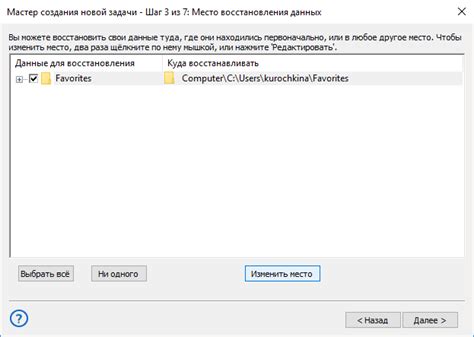
Если удалили место из списка избранного, восстановите его через приложение:
- Откройте Яндекс Навигатор.
- Нажмите на значок меню в верхнем левом углу экрана.
- Выберите "Избранное".
- Перейдите на вкладку "Удаленные".
- Найдите нужное место в списке удаленных и нажмите на него.
- На странице места будет кнопка "Восстановить". Нажмите на нее.
- После этого место будет восстановлено и появится в вашем списке избранного.
Теперь вы знаете, как легко восстановить удаленное место в Яндекс Навигаторе. Следуйте этим шагам, и ваш список избранного всегда будет актуален и полон интересных мест для вас.